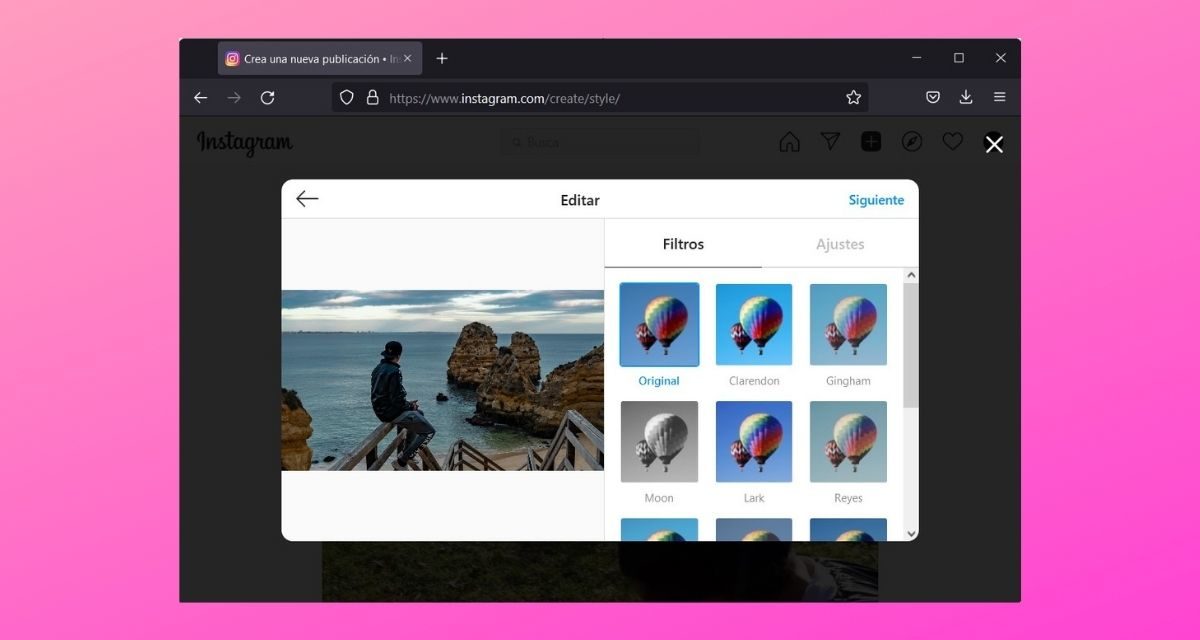Instagram ha sido históricamente un servicio enfocado a entornos móviles. Aunque en los últimos tiempos su cliente web y la aplicación para Windows 10 y Windows 11 han mejorado notablemente, presentaba de manera recurrente una deficiencia importante: no era capaz de subir fotografías desde un ordenador. Sin embargo, esta situación es cosa del pasado.
Los desarrolladores de Instagram han agregado en las últimas versiones un completo editor de fotografías que, además, permite subir a la plataforma imágenes y vídeos desde el cliente web. ¿Quieres saber cómo colgar tus fotos desde el ordenador en Instagram de forma oficial? En este artículo te lo contamos.
Subiendo una imagen a Instagram desde Windows 11 (o cualquier sistema operativo de escritorio)
Aunque vamos a enfocar este artículo a Windows 11, el último sistema operativo de Microsoft, como se trata de un cliente web, lo métodos mencionados son compatibles con cualquier otro sistema operativo. Por tanto, podrás subir imágenes a Instagram desde macOS y Linux.
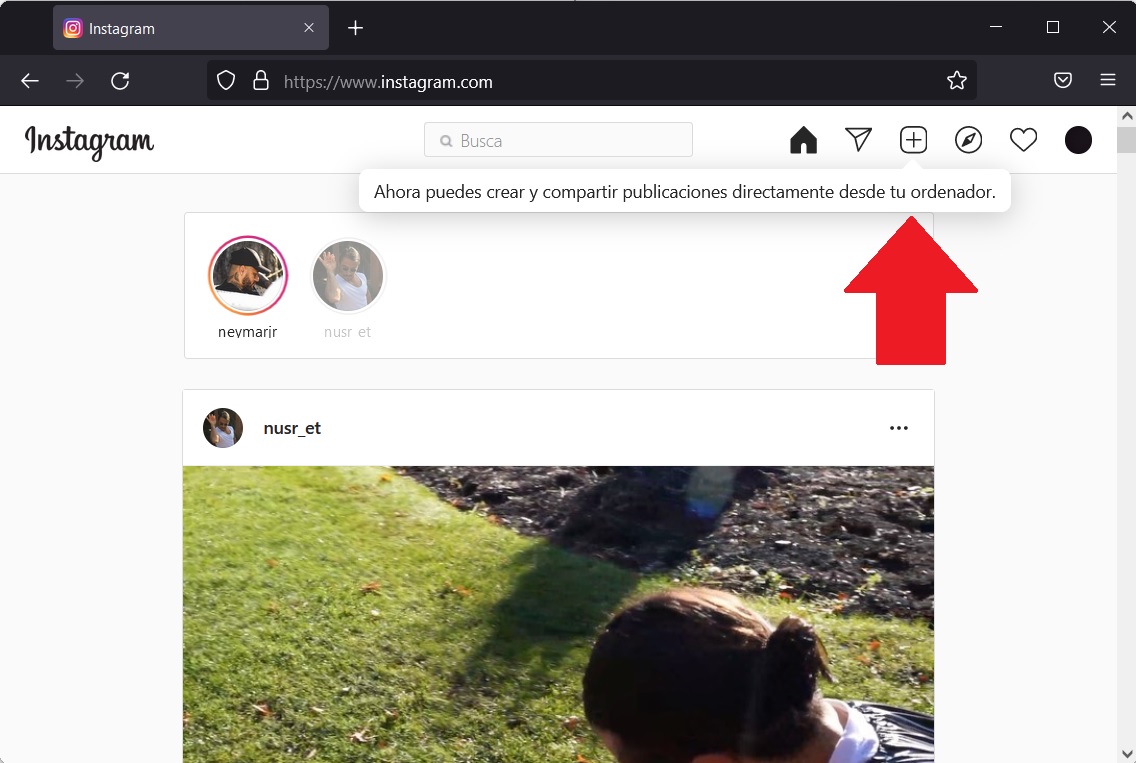
Para subir tus imágenes haz lo siguiente:
- Realiza un clic en el botón Más (+) que verás en la esquina superior derecha de la pantalla. Está ubicado en el mismo lugar en el que se encuentran los botones de Instagram Direct o las notificaciones.
- En el diálogo emergente observarás un botón llamado Selecciona del ordenador. Pulsa sobre él para abrir el explorador de archivos. De forma parecida, es posible arrastrar el archivo fotográfico a la ventana para iniciar la subida.
- Recorta la imagen usando el ratón de tu equipo. Las opciones son muy similares a las que están disponibles en la aplicación. Cuentas con la posibilidad de subir fotos con una relación de aspecto 16:9 o 4:5.
- Cuando hayas terminado, presiona en Siguiente.
En este punto, tu imagen estará a punto de subirse a la plataforma. Pero Instagram no se ha decantado simplemente por activar la función de subida de fotografías. También ha agregado un completo editor.
Editar fotografías de Instagram en Windows 11 o en cualquier ordenador
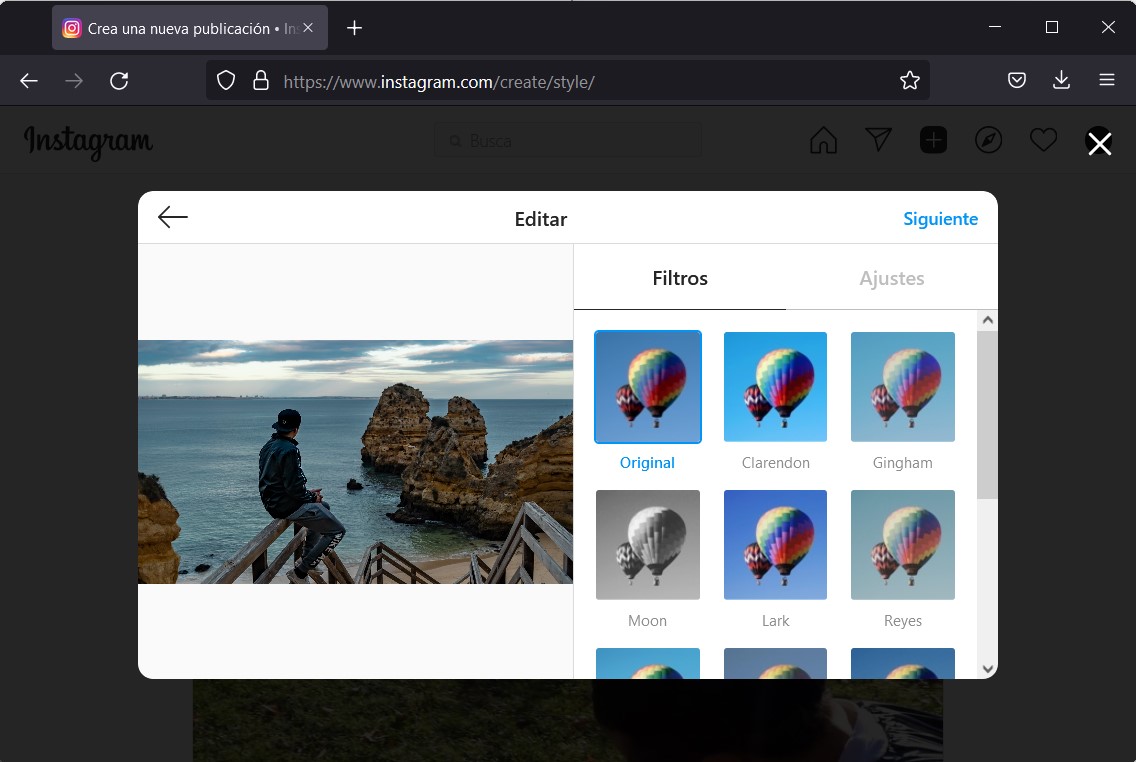
Tal y como puedes ver en la anterior captura de pantalla, el cliente web para el escritorio también incorpora un editor muy completo. De esta forma, te será mucho más fácil editar tus imágenes desde Windows antes de subirlas a la red social. Debes saber que el editor aparece justo antes de colgar la imagen y permite hacer todo esto:
- Cambiar el filtro de la fotografía. Por si te lo estabas preguntando, las opciones disponibles en este apartado son las prácticamente las mismas que en el móvil. Sí, el filtro Clarendon también está presente en este editor web, aunque el número total de filtros es más limitado que en la aplicación para dispositivos móviles.
- Aplicar ajustes y otras ediciones a la imagen. De nuevo, nos encontramos ante un editor solvente, aunque más limitado. Permite cambiar el brillo, el contraste, la saturación, la temperatura y agregar una viñeta. También está disponible la opción de atenuar la imagen.
Después de editar la fotografía, Instagram para el escritorio es capaz de agregar un comentario o una geolocalización para la foto. De igual manera, habilita la función de accesibilidad, en la que se agrega un comentario para aquellas personas con limitaciones visuales. Incluso con Instagram web serás capaz de desactivar los comentarios de tus publicaciones.
Sin duda, este es un editor más que solvente que viene a saldar una deuda histórica que Instagram tenía para con sus usuarios.